Publicitate
Bazează-te pe VLC ca principal media player? Este un media player mai puternic decât îți dai seama.
Pentru mulți utilizatori, VLC este una dintre primele aplicații în linie fi instalat pe orice mașină nouă Cel mai bun software pentru computer pentru computerul dvs. WindowsDoriți cel mai bun software pentru computer pentru computerul dvs. Windows? Lista noastră masivă colectează cele mai bune și mai sigure programe pentru toate nevoile. Citeste mai mult . Este o alegere excelentă pentru un player de media gratuit, fără sens, dar are și el o mulțime de trucuri 6 Sfaturi și trucuri cool VLC despre care nu puteți știPlayerul media VLL VideoLan este o adevărată cutie de trucuri și este la fel de eficient pe un sistem de operare Windows ca și pe Mac sau Linux. Cei dintre voi care utilizează deja VLC ... Citeste mai mult ridicați mâneca, dacă sunteți pregătit să săpați sub suprafață.
Iată câteva altele lucruri pe care le poți face cu VLC 7 caracteristici secrete principale ale playerului media VLC gratuit VLC ar trebui să fie playerul dvs. multimedia la alegere. Instrumentul cu platformă multiplă are o geantă plină de funcții secrete pe care le puteți folosi chiar acum. Citeste mai mult , inclusiv unele funcționalități pe care poate nu le-ai fi crezut niciodată posibil de la un bucată umilă de software player media.
Ați ascultat vreodată un fișier audio sau vizionați un videoclip și v-ați gândit să luptați pentru a ține pasul? Dacă aveți experiență în transcrierea audio sau sunteți un student care îți înregistrează prelegerile Înapoi la școală? Sfaturi și aplicații iOS pentru a vă ușura în viața studențilorÎntoarcerea la școală după o vacanță de vară fără sfârșit este mai grea decât solidul Einstein, dar iPhone-ul tău te poate ajuta să ușurezi timpul. Citeste mai mult , este posibil să fi avut foarte bine această problemă - și este ceva ușor de rezolvat de VLC.
Click pe Redare în bara de instrumente VLC și apoi selectați Viteză. Vi se vor oferi opțiuni de a crește sau de a reduce viteza de redare cu puțin sau mult sau de a reveni la viteza implicită pentru orice conținut ați redat.
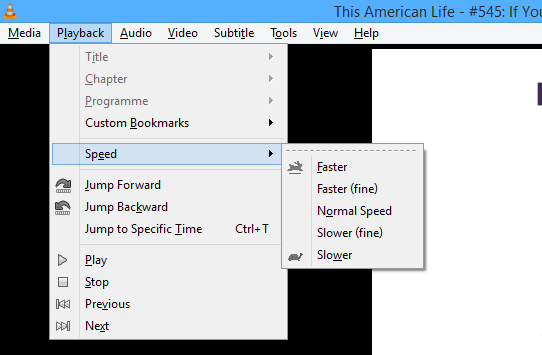
În mod alternativ, puteți utiliza pur și simplu tastele de paranteză pătrate [ și ] pentru a modifica viteza de redare din zbor. Acest lucru poate face un pic mai ușor de a lua fiecare cuvânt al unui fișier audio important, sau vă poate permite să vizionați filme și ascultați podcast-uri în timp record Hai să vorbim de productivitate: 7 podcast-uri pe care ar trebui să le asculți pentru a lucra grozavHaideți să vorbim despre productivitate sau lăsați-i pe acești șapte hackeri de viață să vorbească despre micile lucruri pe care le putem face pentru a funcționa grozav. Conectează-te... stai înapoi... și ascultă. Citeste mai mult - dacă sunteți dispus să susțineți voci mai înalte, acesta este.
VLC este binecunoscută ca metodă de ascultând radioul pe Internet, dar este, de asemenea, foarte capabil să înregistreze fluxuri de radio pe care să le ascultați ulterior. Este o modalitate excelentă de stocare a conținutului pentru o călătorie lungă sau pur și simplu de a ține pasul cu un spectacol care vă transmite un moment incomod pentru dvs.
Pentru a începe, selectați Mass-media din bara de instrumente, apoi faceți clic pe Deschide Media. Introduceți adresa conținutului pe care doriți să îl transmiteți, apoi faceți clic pe săgeata mică de lângă Joaca buton pentru a deschide un meniu derulant - selectați Curent din opțiunile respective. Clic Următor → pe ecranul care urmează, apoi Adăuga pe ecranul următor pentru a vă asigura că vă salvați conținutul dorit ca fișier audio și introduceți un nume de fișier adecvat pentru clipul dvs. audio.
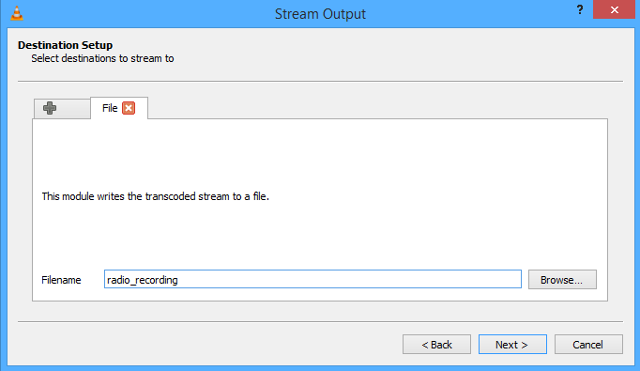
Pe ecranul următor, debifați caseta care citește Activați transcodarea și faceți clic pe Următor →. Nu schimbați nimic pe Opțiuni diverse ecran, și faceți clic pe Curent pentru a începe înregistrarea. Apoi, trebuie doar să faceți clic pe butonul de oprire după ce ați înregistrat tot ce aveți nevoie. Notă: este ilegal să înregistrezi unele fluxuri de radio, deci merită să verifici care sunt reglementările referitoare la transmisia dorită.
Dacă publicați propriul dvs. conținut video pe Internet, poate doriți să îl marcați pentru a preveni filigranul utilizarea neautorizată fără acordul dumneavoastră Este legală melodia dvs. de copertă YouTube?O metodă populară pentru cei care doresc o ascensiune rapidă și ușoară a stardomului este prin publicarea melodiilor de copertă de muzică populară pe YouTube. Dar ia în considerare acest lucru: care sunt ramificările legale ale acoperirii unei melodii? Citeste mai mult . Există o mulțime de modalități de a face acest lucru, dar una dintre cele mai simple soluții este să o faceți direct din VLC.
În primul rând, va trebui să aveți logo-ul gata de a merge - și trebuie să fie dimensionat în mod corespunzător. Apoi, trebuie doar să deschideți videoclipul pe care doriți să-l filigranați în VLC, faceți clic pe Unelte în bara de instrumente și navigați la Efecte și filtre.
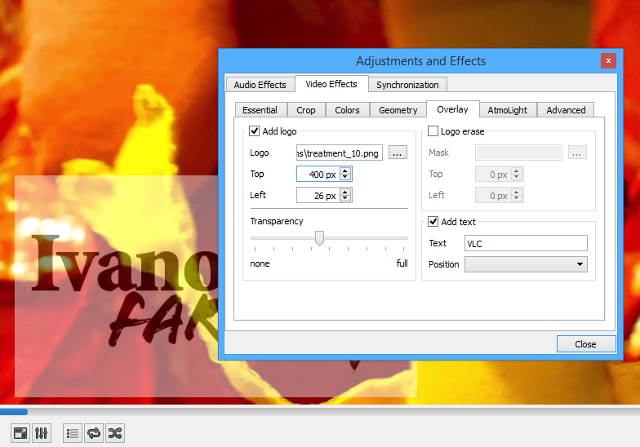
Mergeți spre Efecte video fila, apoi tasta Acoperire tab. Veți putea selecta filigranul dorit 3 modalități de a filigrana videoclipurile dvs.Ți-e teamă că cineva ar putea să-ți smulge videoclipul și să-l reclame ca fiind al său, care ar putea fura spectatorii și veniturile? Citeste mai mult în câmpul Logo, ajustați unde va apărea pe ecran pixel cu pixel și faceți alte ajustări, precum cât de transparent doriți să fie filigranul dvs.
Adolescenții timpurii au întotdeauna foame de mai mult conținut Oculus Rift pentru a experimenta Simulări Oculus Rift VR pe care trebuie să le vezi pentru a credeAți văzut Riftul Oculus, dar nu ați văzut unele dintre uzurile nebunești cărora le-a fost pus. Vezi aceste demo-uri minunate Oculus Rift din întreaga lume. Citeste mai mult folosind dispozitivul care schimbă jocul. În timp ce jocurile și videoclipurile create special pentru a profita de tehnologie vor face întotdeauna cele mai bune experiență, există soluții de rezolvare care pot permite VLC să afișeze fișiere video standard într-un mod care folosește Oculus Căști Rift.
Cea mai populară metodă se numește Side by Side 3D sau SBS 3D - un proces în care două videoclipuri redă simultan cot la cot pentru a da iluzia de profunzime. Nu se va potrivi cu cel mai bun lucru pe care Rift-ul trebuie să-l ofere, dar, cu unele modificări, poate da rezultate decente.

Oculus oferă o parte din propria lor documentație despre cum să obții cele mai bune rezultate din SBS 3D, dar specificațiile pot varia în funcție de echipamentul pe care îl ai la dispoziție. VLC este un player media ideal pentru acest tip de utilizare, datorită cât de ușor face redarea fișierelor, precum și a puterii sale în afișarea video HD.
Podcast-urile pot oferi gratuit divertisment excelent, indiferent de gusturile dvs., dar asigurarea că sunteți la curent cu seria preferată poate fi uneori copleșitor. Este o idee bună să folosiți un program care descarcă automat noi episoade pentru a vă asigura că nu rămâneți în urmă, iar VLC își poate păstra propriul împotriva celor mai bune instrumente disponibile Cei mai buni manageri de podcast pentru PC-ul dvs. WindowsCare este cea mai bună modalitate de a asculta podcast-uri pe un PC Windows? Alegeți unul dintre acești manageri de podcast pentru a le pune la coadă și a începe. Citeste mai mult .
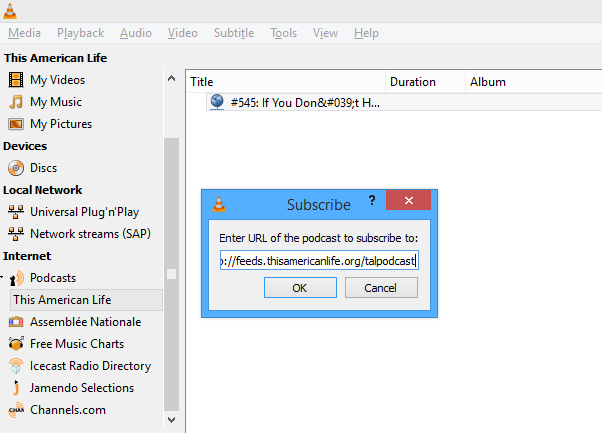
Este la fel de ușor ca URL-ul de alimentare al podcastului pe care doriți să-l ascultați. După ce ai obținut-o, dă clic pe Vedere în bara de instrumente și apoi selectați Listă de redare. Ar trebui să existe o Podcast-uri playlist deja inclus în secțiunea Internet subdiviziune în partea stângă a ecranului.
Treceți peste cursul respectiv și veți vedea că apare o pictogramă în plus; faceți clic pe asta și veți primi un câmp în care puteți introduce URL-ul de alimentare. De acolo, veți fi setat - VLC fii cu ochii pe noile episoade Plictisit de podcast-uri? Ascultați Radio Old Time în loc!Există o cantitate ridicolă de conținut media gratuit disponibil de la Internet Archive, iar cele mai interesante descărcări sunt adesea cele mai vechi. Cu capodopere precum Alfred Hitchcock filme, cu John Wayne westerns și tambururi ... Citeste mai mult și aveți-le gata pentru dvs. când doriți să ascultați. Cu toții știm cât de excelent este VLC la furnizarea de conținut media, așa că este un lucru neînțeles care să-l permită să-și organizeze podcast-urile pentru un acces ușor.
Software-ul de captare a ecranului de calitate profesională poate fi foarte scump, dar uneori este mult mai bine arata cuiva ce faci Screenbird: instrument de înregistrare online ușor de utilizat Citeste mai mult decât să le povestească despre asta. VLC oferă funcționalitate de captare a ecranului și poate oferi câteva rezultate plăcute - dacă computerul poate face față sarcinii.
Pentru început, navigați la Deschideți dispozitivul de captare sub Mass-media secțiunea din bara de instrumente. Selectați Spațiul de lucru dupa cum Modul de capturareși apoi selectați la ce rată de cadru doriți să înregistrați. O rată de cadru mai mare va permite o înregistrare mai ușoară, dar dimensiunile fișierelor vor fi mai mari și va fi mai mare pentru taxe pe computer. Odată ce lucrurile sunt configurate, faceți clic pe săgeata orientată în jos pe butonul Joaca buton și selectați Curent din meniul derulant.
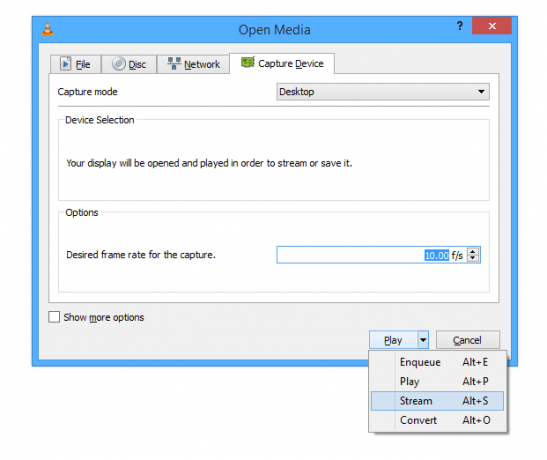
Nu efectuați nicio modificare Sursă setări și treceți la Configurare destinație. Aici, lăsați meniul derulant setat pe Fişier și faceți clic pe Adăuga, ajustând numele fișierului, oricum considerați potrivit. Dacă doriți să faceți modificări la setările de transcodare, puteți face acest lucru la următorul ecran - dar valorile implicite se potrivesc celor mai multe scopuri. Apoi, trebuie doar să faceți clic Curent și veți începe înregistrarea; apăsați butonul de oprire pentru a încheia captura.
Aveți propriile sfaturi și trucuri grozave pentru utilizare cu VLC? Spuneți-ne despre ele în secțiunea de comentarii de mai jos.
Scriitor englez cu sediul în prezent în SUA. Găsește-mă pe Twitter prin @radjonze.

